USB Fix It: officiellt Microsoft-verktyg för att reparera problem med flyttbara enheter
Ibland, medan vi försöker ansluta nya enheter till PC: n, till exempel en ny skrivare, en skanner eller en USB-flashenhet, stöter vi på USB-problem. Några av de vanligaste problemen relaterade till USB uppstår när du matar ut USB-enheten. Det händer att Windows ibland inte tillåter dig att ta bort det med dialogrutan Säker borttagning av maskinvara. Det visar meddelanden som, USB kan inte matas ut för närvarande, eller ibland gör ikonen ingenting när du klickar. Du måste ansluta den utan att utföra kontrollen av Safely Remove Hardware, vilket innebär att det finns en risk för att dina data skadas på grund av felaktig borttagning av Flash Drive. För att lösa alla dessa USB-relaterade problem som Windows-användare står inför har Microsoft släppt ett verktyg som heter USBFixa det, som automatiskt diagnostiserar och reparerar alla vanliga USB-enhetsrelaterade problem på ditt system. Fortsätt läsa för att ta reda på mer om USB Fix It.
USB Fix It kontrollerar följande problem i Windows:
- När USB-enheten inte känns igen
- När USB-skrivarenhet inte skriver ut
- När USB-lagringsenhet inte kan matas ut genom dialogrutan Säker borttagning av maskinvara
En vanlig orsak till att USB-enheten inte blir igenkänd är att de övre och nedre filtren används i registret och är skadad, medan USB-skrivarenheten inte skriver ut kan det orsakas av ett tidigare misslyckat försök att koppla ur USB: n skrivare.
Programmet ger dig två grundläggande USB-felsökningslägen. Den första är Upptäck problem och applicera korrigeringarna för mig; när du använder detta läge söker programmet efter problemen och tillämpar automatiskt de mest livskraftiga korrigeringarna för dem utan att uppmana dig att göra någonting. Det andra läget, nämligen Upptäck problem och låt mig välja de korrigeringar som ska tillämpas, söker också igenom datorn efter alla USB-relaterade problem, men när sökningen är klar kan du välja vilka korrigeringar som ska tillämpas.

När diagnosen är klar när manuellt läge (2: a) läget, om några problem uppstår med USB-enheterna, kommer du att få ett alternativ att välja de korrigeringar som du vill använda. Du kan också välja Utforska ytterligare lösningar online och Få din dators support på ett ställe för att komma åt andra lösningar som erbjuds av Microsoft.

USB Fix Det fungerar på både 32-bitars och 64-bitarsversioner av Windows XP, Windows Vista, Windows 7 och Windows 8. Testningen gjordes på en 64-bitars Windows 7-maskin.
Ladda ner USB Fix It
Sök
Nya Inlägg
Windows 7 Filter Tweaker: Media Player DirectShow Decoder
Visste du att Windows 7 använder sina egna DirectShow-filter för at...
Animosaix: Generera mosaikbakgrunder och skärmsläckare från dina foton
Mosaik är en underbar konst och har en enorm vädjan för hängivna ko...
Hur man lägger till och tar bort knappar från Windows Explorer verktygsfält [Windows 7]
Om du inte gillar att följa tråkiga steg för att lägga till anpassa...

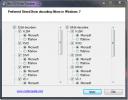
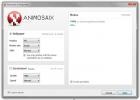
![Hur man lägger till och tar bort knappar från Windows Explorer verktygsfält [Windows 7]](/f/3c0c05650b98b764457bf395b2ba30bb.jpg?width=680&height=100)